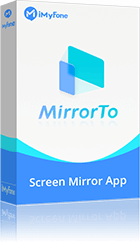ישנן מספר סיבות מדוע ייתכן שתרצה להפעיל את iOS ב-Windows. הסיבה הנפוצה ביותר תהיה שמפתחי אפליקציות לבדוק במהירות את הקוד שלהם בסביבת iOS מבלי צורך להשתמש באייפון בפועל. זה יאפשר להם לבדוק את האפליקציה שלהם בכמה איטרציות שונות של iOS ולבצע שינויים בקוד שלהם תוך כדי בלי צורך להעביר כל הזמן הכל לטלפון פיזי.
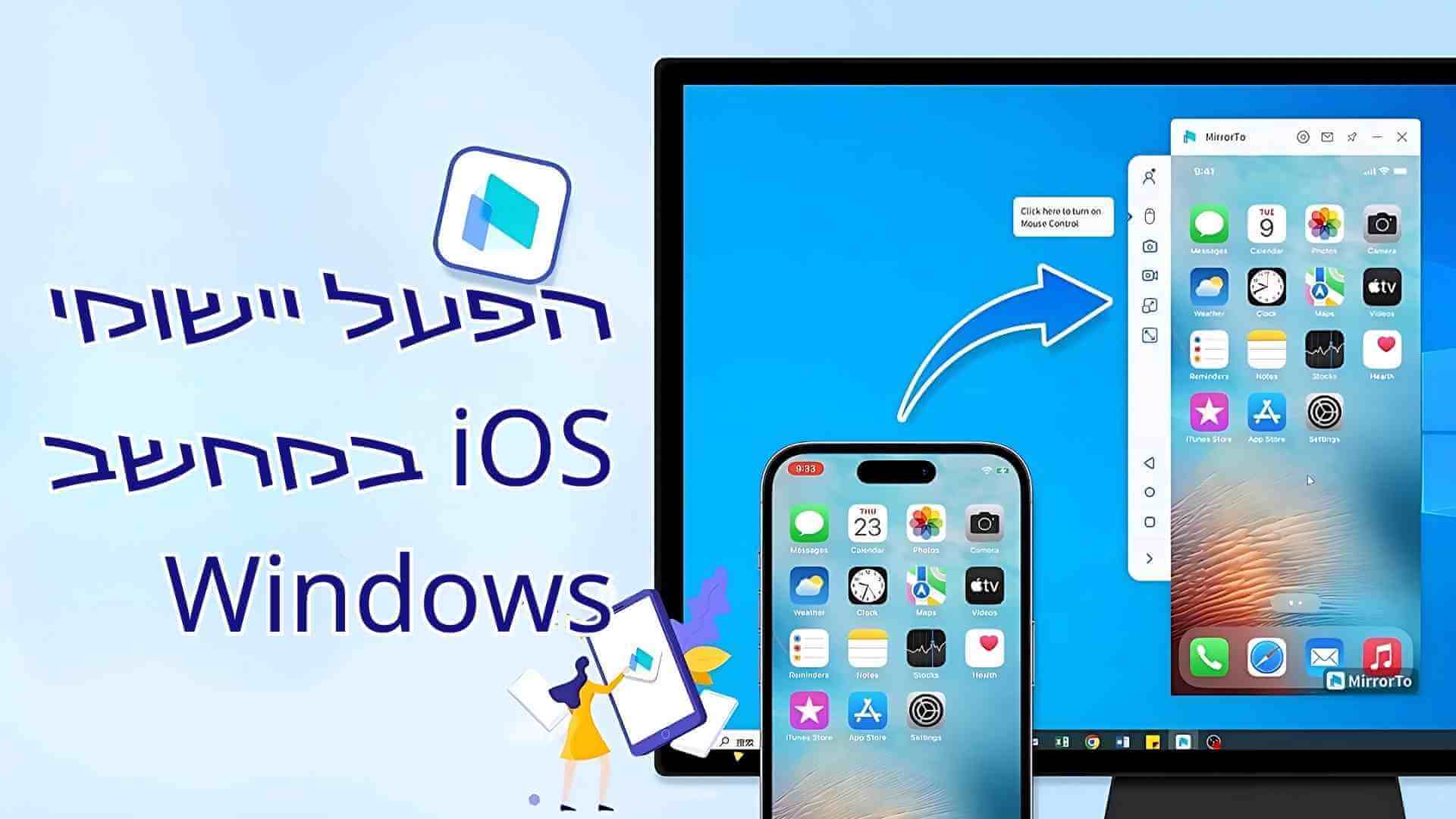
כמובן, לא כולנו מפתחי iOS, אבל יש סיבות שבגללן אולי תרצה לשקול את היכולת להריץ אפליקציות iOS במחשב Windows שלך היטב. בדיוק כמו מפתחי אפליקציות, אולי תרצה את היכולת להשתמש בגרסאות ישנות יותר של iOS כדי להריץ אפליקציות שכבר לא מתפקדות בגרסה האחרונה. אז יש מקרי שימוש פשוטים כמו הפעלת יישומי iOS במחשב/מחשב נייד של Windows כך שתוכל להשתמש איתם בקלות בפקדי מקלדת ועכבר או ב-gamepad.
הפעל אפליקציות iOS על Windows PC/Mac ללא אמולטורים
| iMyFone MirrorTo
|
||
|---|---|---|
תְאִימוּת |
תומך ב-iOS, אנדרואיד, חלונות, macOS 12 ואילך |
מוגבל למכשירי אפל |
שיטת חיבור |
חיבורי Wi-Fi ו-USB |
בדרך כלל Wi-Fi או AirPlay |
בקרת מסך |
שליטה באייפון ובאנדרואיד מ-PC ו-Mac: - הקש, החלק, גלול והקלד; - עבור למסך הבית; - הפעל/כיבוי מסך אנדרואיד; - נגן אודיו או וידאו; - שחק במשחקים ניידים עם עכבר ומקלדת . |
- קבלת התראות באייפון; - הקש, החלק והקלד; - עבור למסך הבית; - פתח את מחליף האפליקציות; - פתח את ספוטלייט; - הפעל אודיו או וידאו |
יכולת הקלטה |
תמיכה בהקלטת מסך וצילומי מסך |
לא זמין |
ביצועים |
ביצועים מעולים באנדרואיד. ייתכן שיש כמה עיכובים ב-iOS. |
חלק וחלק |
תכונות נוספות |
מציע העברת קבצים, קלט מקלדת, מיפוי מקלדת, הזרמת משחקים ועוד |
מוגבל לשיקוף בסיסי |
1 iMyFone MirrorTo [Windows ו-macOS]
אפליקציית iMyFone MirrorTo מאפשרת לך לשקף ולשלוט באייפון שלך במחשב Windows. אתה יכול בקלות להזרים כל תוכן ממכשיר iOS שלך למחשב Windows שלך ולהציג אותו בנוחות על המסך הגדול שלך.
זוהי אפשרות מצוינת עבור אלה שאוהבים משחקים על מסכים גדולים יותר. אתה יכול להריץ משחקי iOS ב-Windows. אם אתה לא גיימר, MirrorTo מאפשרת לך לנהל מצגות, להזרים אפליקציות בידור ואפילו לנהל את האפליקציות החברתיות שלך. כל זה יכול להיעשות בנוחות ליד שולחן העבודה באמצעות מקלדת ועכבר.
תכונות עיקריות של MirrorTo:
- תמיכה בהעברה של מסך iPhone ב-Windows PC ו-Mac.
- בקרת מסך: אתה יכול לשלוט על מסך ה-iPad ב-PC/Mac עם עכבר.
- הפעל את iOS במחשב: תהנה מאפליקציות לנייד כמו שימוש ב-Hinge במחשב או משחק Hay Day במחשב.
- קלט מקלדת: אתה יכול להקליד הודעות באייפון באמצעות מקלדת מהמחשב.
▼ שלבים להפעלת iOS ב-Windows:
שלב 1: הורד והתקן את MirrorTo במחשב האישי שלך ולאחר מכן חבר את האייפון והמחשב שלך עם כבל USB.
שלב 2: בחר "iOS" ואת חיבור ה-USB ב-MirrorTo.
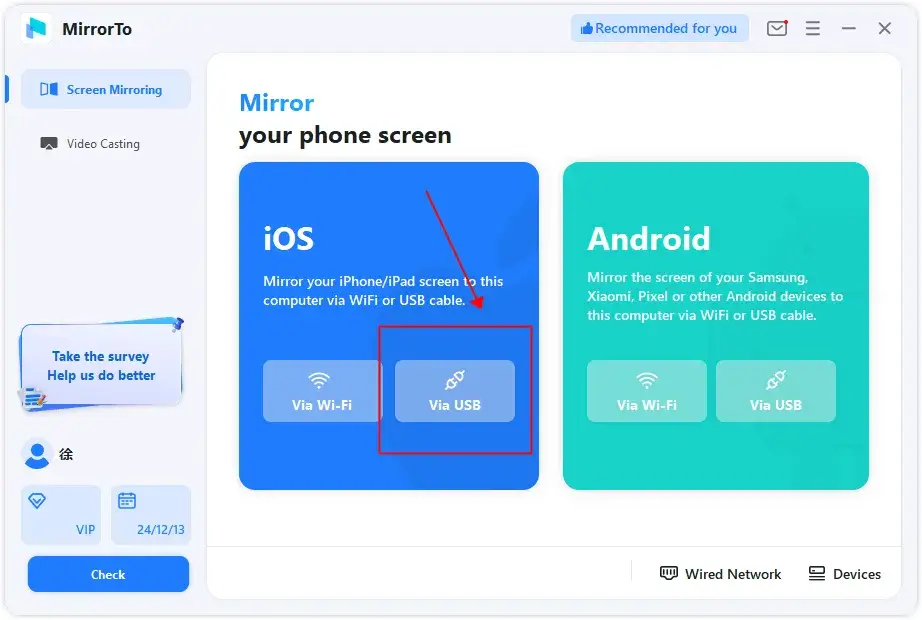
שלב 3: חבר את מכשיר ה-iOS שלך למחשב באמצעות כבל USB. לאחר מכן, הקש על "סמוך" באייפון שלך כאשר הוא מבקש ממך "לסמוך על המחשב הזה". לאחר מכן הזן את קוד הגישה למסך כדי להשלים תהליך זה.
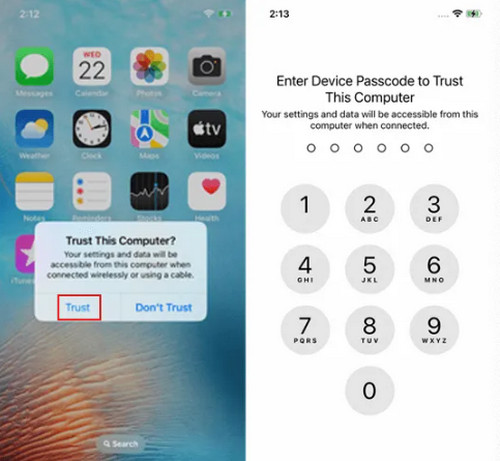
שלב 4: כעת מכשיר ה-iOS שלך שיקוף בהצלחה למחשב כעת.
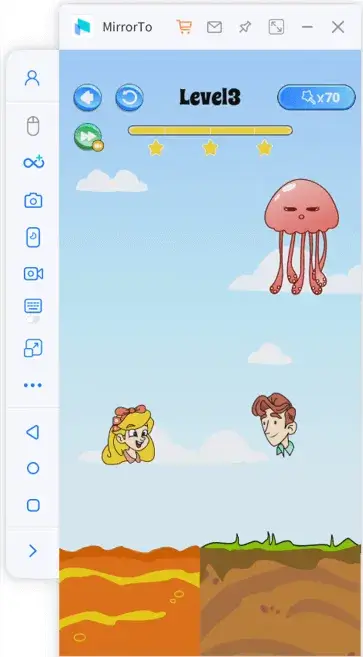
עכשיו אתה יכול לשחק את כל המשחקים הניידים עם המסך הקטן על צג המחשב הגדול שלך, שיאפשרו לך לראות פרטים שמעולם לא חשבת שהם אפשריים. הפרטים האלה יתנו לך יתרון במשחקים מקוונים תחרותיים. יש לך גם אפשרות להשתמש בצורה חלקה במקלדת, עכבר ו-gamepad כדי לקחת את המשחק שלך לשלב הבא.
2 אפליקציית שיקוף לאייפון [macOS 15 Sequoia]
macOS Sequoia מביאה אפליקציית שיקוף לאייפון חדשה לגמרי עבור משתמשי אפל, המאפשרת לשקף מסך אייפון ב-Mac, ולאחר מכן להשתמש באייפון מ-Mac, כגון קליטת התראות iPhone, וגרירה ושחרור חלקים של קבצים, סרטים ותמונות בין אייפון ומק.
דרישות:
iMac: 2019 ואילך
iMac Pro: 2017 ואילך
Mac Studio: 2022
MacBook Air: 2020 ואילך
Mac mini: 2018 ואילך
MacBook Pro: 2018 ואילך
Mac Pro: 2019 ואילך
▼ כיצד להגדיר את שיקוף האייפון ב-macOS Sequoia:
שלב 1: התחבר ל-Mac ולאייפון שלך עם אותו Apple ID.
שלב 2: נעל את האייפון שלך. לחץ על אפליקציית ה-iPhone Mirroring ב-Dock.
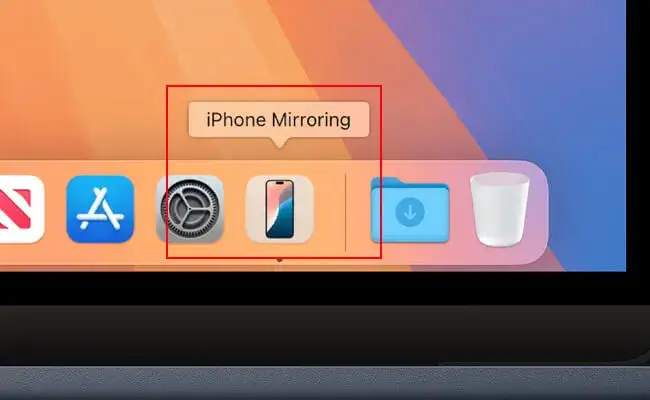
שלב 3: לאחר מכן עקוב אחר ההוראות כדי להזין את קוד הסיסמה שלך לאייפון כדי לאפשר ל-Mac שלך לגשת לאייפון שלך.
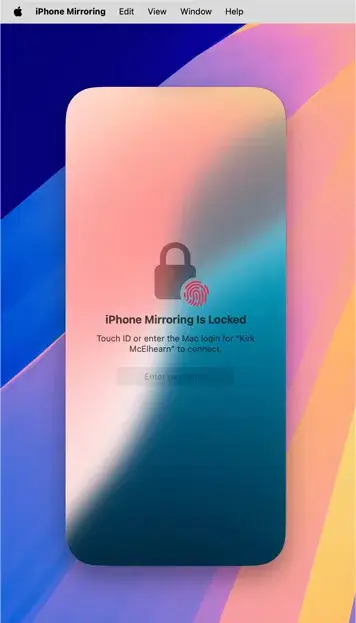
שלב 4: כעת אתה יכול לראות את מסך האייפון שלך ב-Mac. אתה יכול להשתמש באייפון שלך ב-Mac בצורה חלקה עם העכבר והמקלדת.
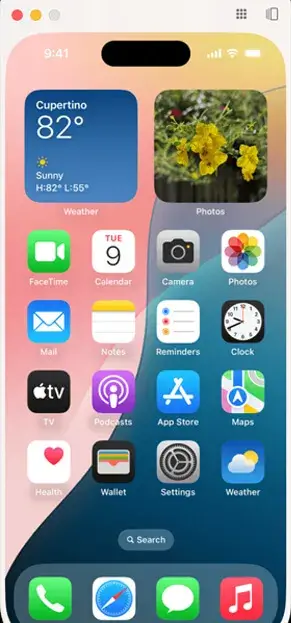
השתמש באמולציה כדי להפעיל יישומי iOS ב-Windows
קיימות מספר אפשרויות זמינות להפעלת אפליקציות iOS במחשב Windows. רבות מהאפשרויות הללו הן כלים שנועדו למפתחים כדי לבדוק את הקוד שלהם, אך יכולים לשמש גם כמעט כל אחד כדי להשתמש גם ביישומים אחרים. עם זאת, הוזהר, רבות מהאפשרויות הללו אינן מאפשרות לך לגשת לחנות האפליקציות ולהשתמש ביישומים משלך.
1 iPadian
iPadian הוא סימולטור iOS המשחזר את המראה והתחושה של ממשק האייפון המפורסם של אפל. למרות שזה לא iOS מבחינה טכנית, זה מדמה את כל התכונות של התוכנה של אפל עד ל-iOS 16 הזמין כרגע. יש לך גישה ל-300+ אפליקציות שנאספו במיוחד דרך חנות האפליקציות של iPadian.

זוהי אפשרות מצוינת אם אתה משתמש אנדרואיד ורוצה לבדוק איך זה יהיה להשתמש בממשק iOS. יש לך גישה לכלי עזר ספציפיים לאפל כמו iMessage, Siri, WatchOS ו-TvOS.
אם אתה מעוניין, תצטרך לשלם מראש. iPadian עולה $25 דולר.
2 Xamarin TestFlight
Xamarin TestFlight הוא אמולטור iOS המתמקד במפתחים, בעל אישור אפל. אם אי פעם בדקת בטא אפליקציית אייפון באייפון שלך, סביר להניח שהיא עברה את תוכנית TestFlight.
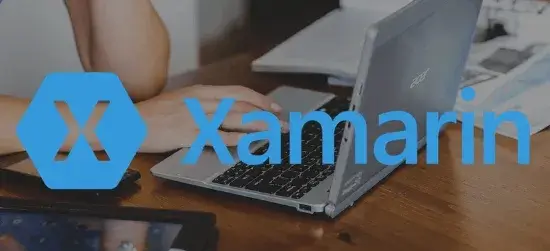
זה מאפשר לך לחקות סביבת בדיקה של iOS במחשב Windows שלך ולהפעיל קוד לא חתום. אם אתה מתמצא טכנית ואין לך עניין בפיתוח, זו דרך מצוינת להפעיל משחקים ויישומים של iOS שאחרת לא הייתם יכולים להפעיל באייפון.
Testflight מאפשרת גם לדמות אייפון במצבים שונים. אם רצית לשחק עם תכונות שדרשו ממך לנער את הטלפון שלך, תוכל לדמות זאת ב-TestFlight.
3 Appetize.io
Appetize.io הוא אמולטור שימושי וקל לשימוש המאפשר לך להעלות אפליקציות ולשחק בסביבת iOS. הם מציעים הדגמה חופשית לשימוש המאפשרת לך לבחור בין דגמי אייפון שונים. אתה יכול אפילו לבדוק אפליקציות באנדרואיד.
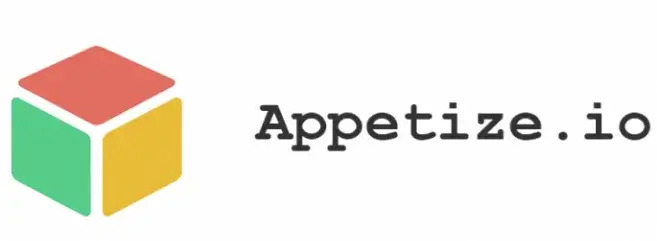
זה פועל ישירות בדפדפן מה שאומר שלא תהיה לו בעיה לעבוד על Windows PC, Mac, או בכל מקום אחר לצורך העניין. אין צורך להוריד שום תוכנה ולא תצטרך להתעסק עם הגדרת תוספים וכלי עזר כדי להפעיל אותה.
החיסרון הוא שאתה צריך להעלות אפליקציות משלך, מה שאומר שתצטרך להרכיב משלך או להוריד אותן מאתרי צד שלישי שעלולים להיות מסוכנים.
4 RunThatApp
RunThatApp הוא אמולטור מבוסס ענן המאפשר לך להפעיל כל אפליקציית iOS או אנדרואיד. מכיוון שהוא מבוסס ענן, אתה יכול להעלות ולשמור את האפליקציות המועדפות עליך לשירות RunThatApp ולהפעיל אותן בכל מכשיר אחר שאתה יכול לחשוב עליו. זה שימושי במיוחד עבור משתמשי אנדרואיד שזקוקים לגישה לאפליקציות iOS. אתה יכול לטעון דפדפן ולהפעיל את האפליקציה דרך השירות של RunThatApp.
החיסרון היחיד עשוי להיות שהשירות אכן דורש תוכנית מנוי בתשלום כדי להשתמש בו. אבל אם אתה מהסוג שזקוק לגישה ליישומים גם באנדרואיד וגם ב-iOS, עם היכולת לשתף דרכם פעולה בכל מקום, בכל מקום ובכל זמן, זה עשוי להיות הפתרון בשבילך.
שאלות נפוצות לגבי הפעלת יישומי iOS במחשב
1 מה ההבדל בין אמולטור iOS לסימולטור?
אמולטור iOS יוצר מחדש את הסביבה של אייפון במערכות הפעלה שונות. זה מאפשר לך להתקין גרסה מקורית של iOS ולהפעיל בה משחקים ויישומים רשמיים. הדמיית iOS היא תוכנה שנבנתה מהיסוד כדי לחקות את המראה והתחושה של אייפון אך אינה מריץ יישומים מקוריים.
2 האם שיקוף מסך iOS הוא אפשרות טובה יותר מאשר אמולציה?
לשימוש בתוכנת שיקוף מסך כדי להזרים את מסך ה-iOS למחשב יש את היתרונות שלו על פני אמולציה. הסיבה הטובה ביותר להשתמש בשיקוף מסך היא שכל ההתקדמות שלך במשחקים ויישומים נשמרת מיידית בטלפון שלך. אמולציה מחייבת להעביר נתונים שנשמרו ממחשב Windows לאייפון.
3 האם אני יכול לשחק משחקים כמו PUBG, Vampire Survivors ו-Pokemon Go באמצעות אמולטור?
כן, אתה יכול לשחק במשחקים האהובים עליך באמולטור iOS. רוב האמולטורים בדרך כלל אינם תומכים בחנות האפליקציות של אפל באופן מקורי, אולם תצטרך למצוא את המשחקים בעצמך.
4 האם יש אמולטור iOS כמו bluestacks?
לא היו אמולטורים רשמיים של iOS זמינים עבור Windows או מערכות הפעלה אחרות שאינן של אפל. אפל שולטת בקפידה על המערכת האקולוגית שלה, והפעלת אפליקציות iOS או חיקוי iOS בחומרה שאינה של אפל אינה נתמכת או מורשית.
עם זאת, יש כמה חלופות ואפשרויות שאתה יכול לחקור: סימולטור Xcode (ב-Mac בלבד), בדיקת מכשירים מרוחקים כמו AWS Device Farm או BrowserStack.
5 האם יש אמולטור iOS עובד?
BlueStacks הוא אמולטור אנדרואיד המאפשר למשתמשים להריץ אפליקציות ומשחקי אנדרואיד במחשבי Windows ו-macOS. לאפל יש שליטה מחמירה יותר על המערכת האקולוגית שלה, והפעלת אפליקציות iOS על חומרה שאינה של אפל אינה נתמכת או מורשית באופן רשמי.
6 האם ניתן להתקין את iOS על Windows?
לא, לא ניתן להתקין את iOS ישירות במחשב Windows. עם זאת, אתה יכול להפעיל אפליקציות iOS במחשב Windows באמצעות אמולטור או סימולטור iOS. כלים אלה יוצרים סביבת iOS וירטואלית במחשב Windows שלך, המאפשרת לך לבדוק ולהפעיל אפליקציות iOS מבלי להזדקק למכשיר iOS ממשי. אימולטורים/סימולטורים פופולריים של iOS כוללים את iPadian ו-Appetize.io.
7 האם יש סימולטור iOS עבור Windows?
כן, ישנם סימולטורים של iOS עבור Windows המאפשרים לך להפעיל אפליקציות iOS במחשב האישי שלך למטרות בדיקה ופיתוח. אפשרות פופולרית אחת היא "סימולטור iOS מרוחק עבור Windows" שסופק על ידי Xamarin ב-Visual Studio. כלי זה מאפשר לך לדמות אפליקציות iOS ישירות במחשב Windows שלך, אך הוא מחייב להתקין את Visual Studio. אפשרות נוספת היא אמולטור iOS המקוון "Appetize.io", המאפשר לך להעלות ולהפעיל אפליקציות iOS בסביבה וירטואלית דרך דפדפן אינטרנט במחשב Windows שלך.
8 האם אוכל להפעיל אפליקציות iOS עם אפליקציית ה-iPhone Mirroring במחשב שלי?
כן, עם שיקוף iPhone ב-macOS Sequoia, אתה יכול בקלות להציג ולשלוט במסך ה-iPhone שלך ב-Mac עם macOS 15. עם זאת, עבור משתמשי Windows, אין אפליקציית שיקוף ל-iPhone. אז אתה צריך תוכנת צד שלישי כמו iMyFone MirrorTo כדי לשקף את האייפון שלך במחשב Windows וכדי לשלוט במסך.
לְסַכֵּם
אם אתה מחפש להפעיל אפליקציות iOS ב-Windows, יש הרבה אפשרויות נהדרות הזמינות לך. החיסרון של רוב האמולטורים הזמינים הוא שהם לא נותנים לך גישה לחנות האפליקציות ולכן התקנת המשחקים האהובים עליך עליהם מחייבת אותך ללכת למצוא אותם בעצמך. עם שיקוף מסך באמצעות iMyFone MirrorTo יש לך גישה לכל המשחקים המותקנים במכשיר שלך וכל התקדמות שתעשה במשחקים נשמרת אוטומטית באייפון שלך. זו באמת אפשרות טובה בהרבה עבור אלה שכבר מחזיקים באייפון ורוצים לשחק במשחקים האהובים עליהם במחשב Windows.